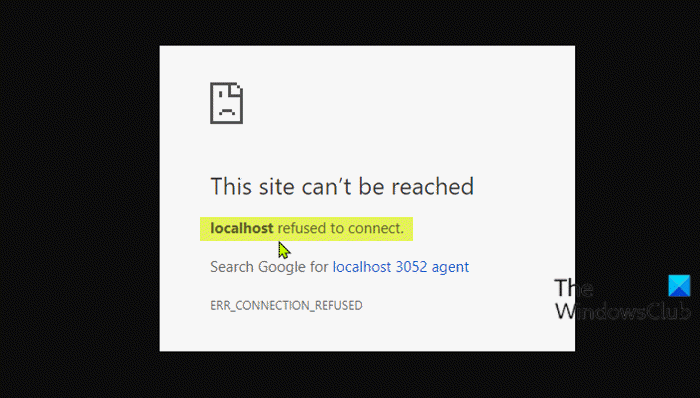Si encuentra el mensaje de error Localhost se negó a conectarse al ejecutar cualquier servidor web en su computadora local con Windows 11/10, entonces esta publicación está destinada a ayudar a los propietarios y administradores de sitios web a solucionar el problema con las soluciones más adecuadas.
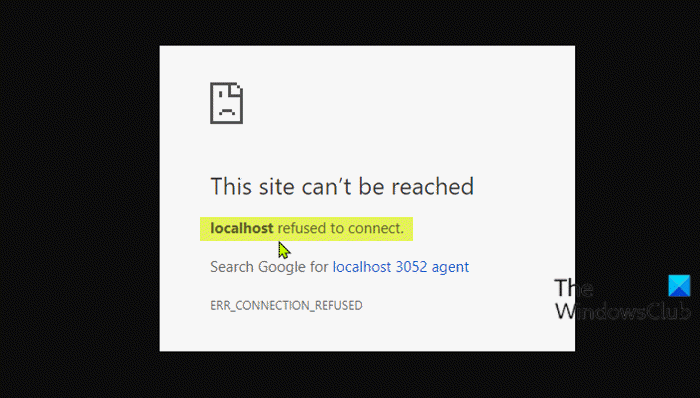
¿Qué significa cuando localhost se negó a conectarse?
Si ha encontrado que el localhost se negó a conectarse mensaje de error, simplemente significa que no puede acceder al servidor web a través de localhost. Existe la posibilidad de que su firewall esté bloqueando la conexión. A menudo, puede resolver este problema modificando la configuración de su firewall para permitir conexiones entrantes para el puerto al que MAMP está tratando de acceder.
Los culpables más probables de este error incluyen:
Localhost no corresponde a 127.0.0.1. Usando WSL en Windows para ejecutar un servidor web. El puerto 80 es usado por otra aplicación en su computadora. Accediendo a su servidor web desde un puerto incorrecto. Permisos insuficientes.
Arreglar el error Localhost se negó a conectarse
Si aparece el mensaje de error Localhost se negó a conectarse en su navegador Chrome en una computadora con Windows 11/10, puede probar nuestras soluciones recomendadas a continuación sin ningún orden en particular y ver si eso ayuda a resolver el problema.
Acceda Localhost a través de 127.0.0.1 Acceda a Localhost a través del número de puerto Cambie el puerto Apache en XAMPPC Cambie el puerto Apache en WAMP Elimine el archivo application.config (si corresponde) Reinicie el servicio LxssManager (se aplica a los servidores web que se ejecutan en WSL)
Echemos un vistazo a la descripción del proceso involucrado concerniente a cada uno de los li sted solutions.
1] Acceda a Localhost a través de 127.0.0.1
Esta solución requiere que inicie el servidor web iniciando XAMPP o WAMP y luego vaya a su navegador y escriba 127.0.0.1 y presione Enter en su teclado. Si esta solución resuelve el mensaje de error de que el servidor local se negó a conectarse, significa que el servidor local no está apuntando a esta IP; por lo tanto, para acceder a cualquier proyecto/archivo en su servidor web, deberá escribir 127.0.0.1/filename en lugar de localhost/nombre de archivo.
2] Acceda a Localhost a través del número de puerto
Si su servidor web no se está ejecutando en el puerto predeterminado 80 , encontrar este error. En este caso, para resolver el problema, puede acceder al servidor web local especificando el número de puerto; para hacerlo, debe escribir localhost: 8080 en su navegador.
3] Cambiar el puerto de Apache en XAMPP
Para cambiar el puerto de ejecución de Apache en XAMPP, haga lo siguiente:
Inicie XAMPP desde el menú Inicio. Haga doble clic en el icono de XAMPP en la bandeja del sistema en la barra de tareas para iniciar el Panel de control de XAMPP. En la ventana del Panel de control de XAMPP, verá una lista de los servicios que se están ejecutando actualmente, es decir, Apache, MySQL, etc. Botón Detener . Haga clic en Detener frente al servicio apache . A continuación, presione la tecla de Windows + E para abrir el Explorador de archivos. Ahora, navegue hasta el directorio de abajo: C: \ xampp \ apache \ conf En la ubicación, busque un archivo llamado httpd.conf. A continuación, abra el archivo con un Editor de texto. Dentro del archivo, busque las siguientes dos líneas: Escuche 80 ServerName localhost: 80
Reemplace el m con lo siguiente:
Escuche 8080 ServerName localhost: 8080 Guarde el archivo presionando CTRL + S . Ahora abra el Panel de control XAMPP nuevamente e inicie el servidor web Apache.
El error debería arreglarse ahora si el problema fue causado por un número de puerto en conflicto. De lo contrario, pruebe la siguiente solución.
4] Cambie el puerto de Apache en WAMP
Para cambiar el puerto de ejecución de Apache en WAMP, haga lo siguiente:
C: \ wamp \ apache2 \ conf En la ubicación, busque un archivo llamado httpd.conf. A continuación, abra el archivo con un Editor de texto. Dentro del archivo, busque las siguientes dos líneas: Escuche 80 ServerName localhost: 80
Reemplácelos con lo siguiente:
Escuche 8080 ServerName localhost: 8080 Guarde el archivo.
Ahora abra WAMP y vea si el problema está resuelto o no. Si este es el caso, pruebe la siguiente solución.
5] Elimine el archivo application.config (si corresponde)
Para eliminar el archivo de configuración de la aplicación, haga lo siguiente:
Abra la carpeta de su proyecto en File Explorer.A continuación, abra la carpeta .vs . Es posible que deba mostrar los archivos/carpetas ocultos. Una vez dentro de la carpeta .vs , explore la carpeta config . Dentro de la carpeta de configuración, elimine application.config archivo. Salir del Explorador de archivos.
Si el problema aún no se ha resuelto, pruebe la siguiente solución.
6] Reinicie el servicio LxssManager (se aplica a los servidores web que se ejecutan en WSL)
Haga lo siguiente:
Presione la tecla de Windows + R para invocar el cuadro de diálogo Ejecutar. En el cuadro de diálogo Ejecutar, escriba services.msc y presione Intro para abrir Servicios. En la ventana Servicios, desplácese y busque el servicio LxssManager . Haga clic con el botón derecho en el servicio y seleccione Reiniciar o Iniciar. Salir de la consola de Servicios.
Verifique su servidor web ahora y el problema debería resolverse.
¡Espero que alguna de estas soluciones funcione para usted!
¿Por qué 127.0 0.1 se niega a conectarse?
Este mensaje de excepción dice que está intentando conectarse al mismo host (127.0. 0.1), mientras indica que su servidor se ejecuta en un host diferente. Este 127.0. 0.1 representa un”bucle invertido”. Para resolver el 127.0 0.1 se negó a conectarse, intente agregar un puerto a la dirección; ejemplo http://127.0.0.1:8080 (predeterminado para JIRA).
Publicación relacionada : el servidor proxy rechaza el error de conexión en Firefox o Chrome.